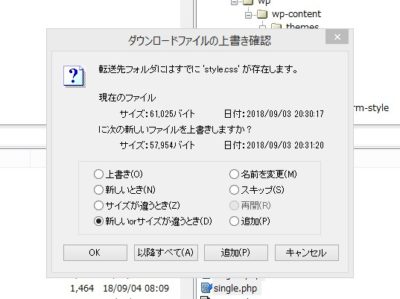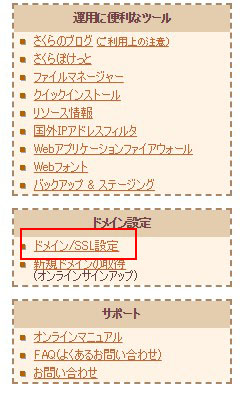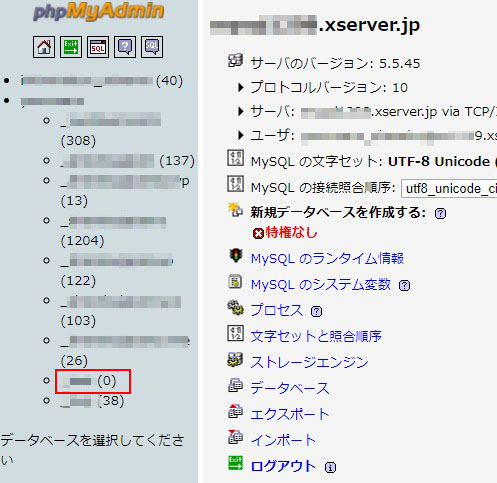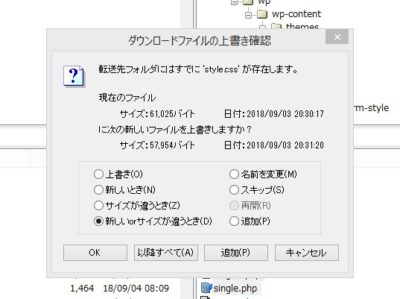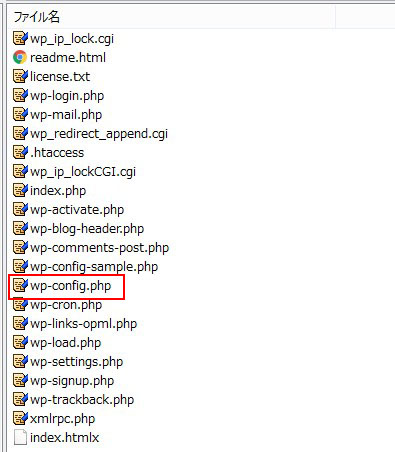手動でワードプレスを移行する方法|ワードプレスのデータベースをエクスポートする
ワードプレスのドメインを移管する方法(手動でワードプレスを移行する方法) 目次
1.ワードプレスのドメインを移管する方法(手動でワードプレスを移行する方法)2.手動でワードプレスを移行する方法|ワードプレスのスクリプト/データをバックアップする
3.手動でワードプレスを移行する方法|ワードプレスのデータベースをエクスポートする
4.手動でワードプレスを移行する方法|移行先サーバーにドメイン領域を設置する
5.手動でワードプレスを移行する方法|移行先サーバーのドメイン領域にバックアップしたスクリプト/データをアップロードする
6.手動でワードプレスを移行する方法|移行先サーバーにデータベースを設置する
7.手動でワードプレスを移行する方法|移行先サーバーに設置したデータベースにエクスポートしたデータをインポートする
8.手動でワードプレスを移行する方法|移行先と移行元のドメインが異なる場合
9.手動でワードプレスを移行する方法|移管先のワードプレスの動作確認
ワードプレスのデータベースをエクスポートする
ワードプレスのデータベースをエクスポートするのは、PhpMyAdmin を利用します。PhpMyAdmin は、ほとんどのデータベースをあるカエルサーバーで使われている、データベース操作プログラムグラムです。
サーバーごとの PhpMyAdmin ログイン
PhpMyAdmin は、殆どのサーバーで、サーバーの管理パネルのデータベース管理画面の辺りから呼び出すことができます。サクラサーバー での PhpMyAdmin ログインの方法
サクラサーバーのサーバーコントロール ⇒ アプリケーションの設定 ⇒ データベースの設定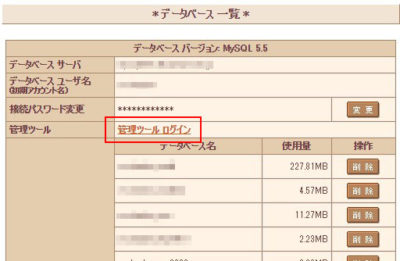
ロリポップ での PhpMyAdmin ログインの方法
ロリポップのユーザー専用ページ ⇒ サーバーの管理・設定 ⇒ データベース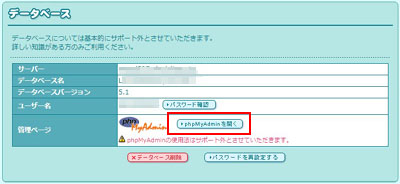
レオサーバー での PhpMyAdmin ログインの方法
レオサーバーのユーザーサポートページ ⇒ 管理画面トップ ⇒ (ドメイン)管理 ⇒ (ドメイン)管理画面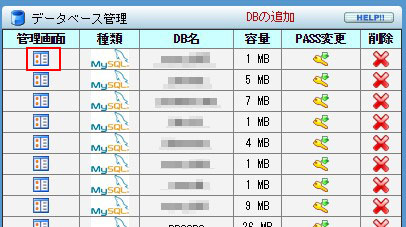
エックスサーバー での PhpMyAdmin ログインの方法
エックスサーバーのインフォパネル ⇒ サーバーパネル(ログイン) ⇒ ⇒ (ドメイン)管理画面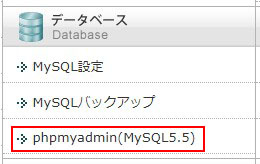
忘れた・・・時は(笑) ワードプレスのスクリプトの中の wp-config.php を参照してください。
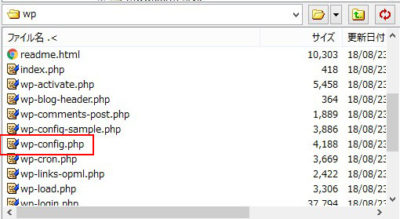
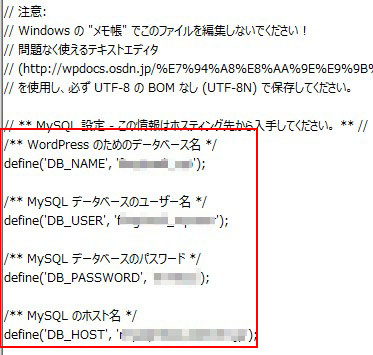
ロリポップの場合、PhpMyAdmin を呼び出した際に MySQLのホストアドレスが、デフォルトの状態で立ち上がるので、ホストアドレスの切り替えも忘れずに行ってください。
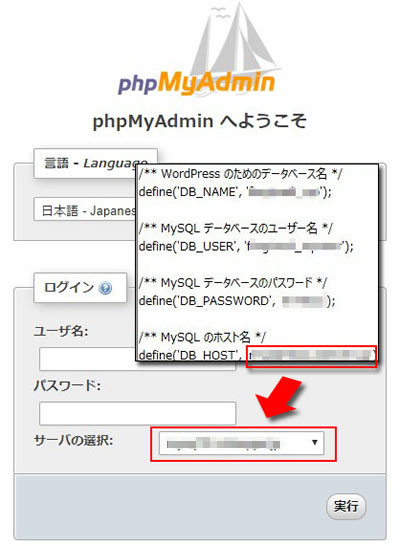
PhpMyAdmin でデータベーステーブルをエクスポートする
PhpMyAdmin にログインしたら、ターゲットのデータベースを選択します。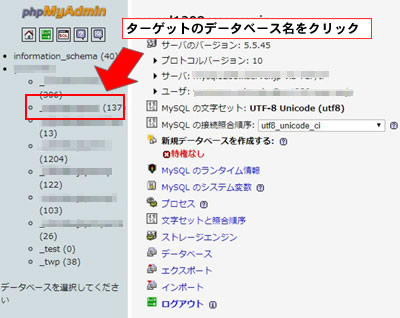
ターゲットのデータベースを開いたら、エクスポートを選択します。
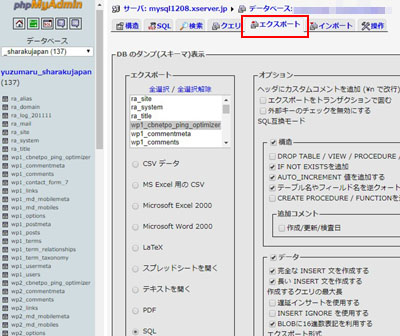
PhpMyAdminのバージョンによって異なりますが、上記のようにデータベース内のテーブルが選択できるようになっています。
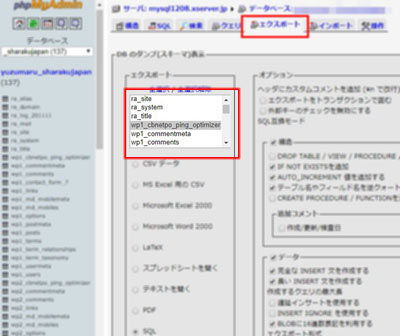
※別のバージョンの場合
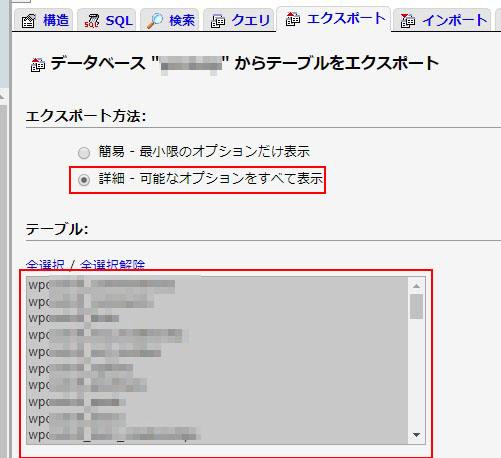
ターゲットのデータベースの中のテーブルは、テーブルプレフィックスが同じものです。
テーブルプレフィックスとは、データベーステーブル名の頭の文字を指します。
例えば、wp_aaaa と wp_bbb のテーブルプレフィックスは、wp_ となります。
したがって、 wp_aaaa , wp_bbb は、同じワードプレスで使われているテーブルです。
このほかにデータベースの中には wp1_ など様々なテーブルプレフィックスを持ったテーブルが存在しますが、
それらは、別のワードプレス、もしくは、別のデータベースを利用しているプログラムで使っているテーブルです。
参考までに、プログラムによっては、テーブルプレフィックスが一致していないのに同じというものもあります。
※OpenPNE は、4つのテーブルを使用していますが、それぞれのテーブルプレフィックスは別の名前です。
ターゲットのワードプレスがなんというテーブルプレフィックスを使っているか調べる
ターゲットのワードプレスがなんというテーブルプレフィックスを使っているか調べるには、wp-config.php を参照します。wp-config.php の中ほどの以下の部分がテーブルプレフィックスです。
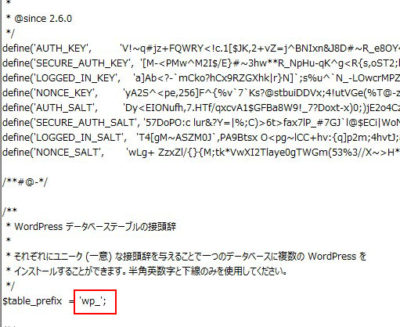 上の例では、wp_ がテーブルプレフィックスです。
上の例では、wp_ がテーブルプレフィックスです。データベーステーブルをエクスポートする
エクスポートの出力テーブルから、テーブルプレフィックスの同じテーブルを1つづつ選択して、「実行する」をクリックしてください。他は、なにも変更する必要はありません。
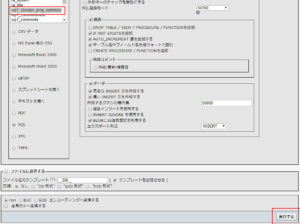
本当は、同じテーブルプレフィックスのテーブルを一括でエクスポートしてもいいのですが、データが大きいとインポートに失敗することが発生することが、ままありますので、最初からなるべく小さいサイズでエクスポートしておきます。
|<<先頭へ | <手動でワードプレスを移行する方法|ワードプレスのスクリプト/データをバックアップする ■ 手動でワードプレスを移行する方法|移行先サーバーにドメイン領域を設置する> | 最後へ>>|